Ⅰ.アップロードとは?
あたなが作成したホームページを、プロバイダー指定のホームページ用サーバーへ転送することを言います。
転送に使うFTPクライアンは、ホームページ作成支援ソフトなどにも付属されている事が多いのですが、
今回はIpswitch社の「WS_FTP95 LE」(フリーソフト)を使用した転送方法を解説致します。
まだお手元にない方は、こちらよりダウンロードすることが可能です。
★FTP [File Transfer Protocol]★ TCP/IPで使われるファイル転送プロトコルのこと。
こちらの説明画像の表示内容は、あくまでも参考例です。
1.初期設定
では早速WS-FTP95LEを起動してみましょう。
① Generalタブ
② Profile Name
③ Host Name/Address
④ Host Type
⑤ User ID
⑥ Password
以上①〜⑥までの設定が終了しましたら、【適用(A)】⇒【OK】をクリックして設定画面を終了します。
2.Startupの設定
こちらは設定をしなくても動作に支障はありませんが、設定しておくと毎回の起動時に少々”楽”が出来ます(笑)。
① Startupタブ
② Initial Remote Host Directory
③ Initial Local Directory
以上①〜③までの設定が終了しましたら、【適用(A)】⇒【OK】をクリックして設定画面を終了します。
3.Advancedの設定
Startupタブの隣にある [ Advanced ] と [ Firewall ] は、特に設定はしなくても構いませんが、
Remort Port : 21 ・・・プロバイダーから特別な指定がない限り、この数値にして下さい。
以上でWS_FTPを使った、転送設定は終了です。 Ⅱ.基本設定
Ⅱ.基本設定
あなたの環境によって、内容を書き換えて下さい。
また、入力は全て「半角文字」にて行ってください。
下記「Session プロパティ」画面にて設定します。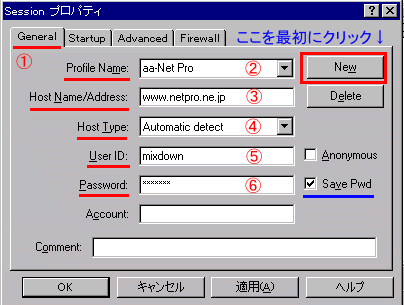
まず送信に必要な設定をしますので、このタブを選択し下さい。
これから設定する内容に名前をつけます。
こちらの名前はなんでもOKです。あなたが覚えやすい名前をつけるとよいでしょう。
ホームページファイルを転送するサーバー側のアドレスです。
こちらはプロバイダー加入時のデーターシートや、プロバイダーのホームページに記載されている事が多いです。
不明な場合はプロバイダーに確認してください。
プロバイダーによって違いはありますが、通常は [ www. ] [ ftp. ] [ upload. ] で始まるアドレスが多いです。
プロバイダー側から特に指示がない時は、上記と同じ [ Automatic detect ] に設定してください。
プロバイダー側から指示されている、あなたのIDを入力してください。
プロバイダー側から指示されている、あなたのログインパスワードを入力してください。
ここで入力されたパスワードは、画面上では [ xxxxxxx ] と表示されます。間違いのないよう注意してください。
また横の [ Save Pwd ] にチェックを入れておくと、次回からパスワードの入力は不要になります。
慣れないうちは、設定をしない方がよいかもしれませんね。
このタブを選択し下さい。
リモートホスト側(プロバイダーのサーバー側)で、接続時に開くディレクトリを指定します。
こちらの名前は予めプロバイダー側から指定されています。
あなたのPC内部で、ホームページ用ファイルが保管されているディレクトリを指定します。
こちらで指定したディレクトリが起動時に表示されるようになります。
DOS/V、PC-98NX系のPCは [ c:/ ] で始まるパス名、
PC-9821系のPCでは [ a:/ ] で始まるパス名で、ホームページ用ディレクトリの場所設定します。
ここを設定しない場合は、WS_FTPのプログラムが保存されているディレクトリが、起動時に開くようになっています。
念の為、Adovancedタブの内容が下記になっているか確認してみてください。
次のコーナーでは、WS_FTPの基本操作について説明致します。 HOME
HOME
miyappu@remus.dti.ne.jp